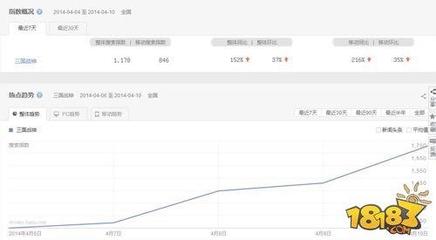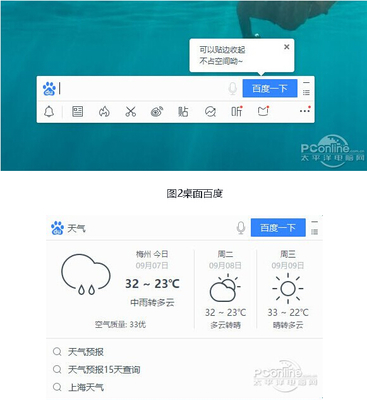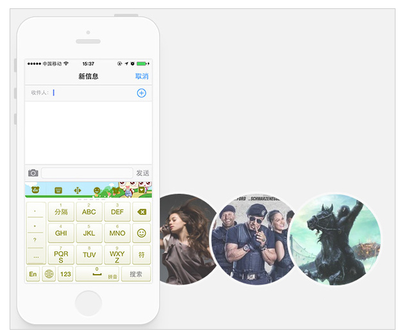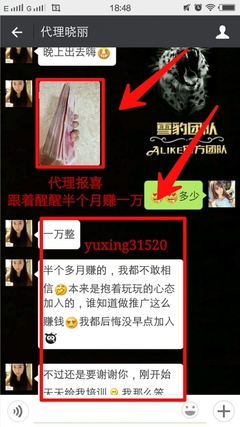数日前,也说不出原因,不知为何,竟然让自己的小电给流氓软件“百度超级搜霸”欺负了!~~~~~搞得小电系统很不稳定,经常出一些莫名其妙的问题。于是禁用吧,不但IE有问题,系统反倒更加不安定了。然而,在这个IE插件的卸载却异常困难,按照其自身提供的卸载方法,根本就不能卸载这个插件,强行删除其安装目录,都提示不能删除——不管用什么卸载软件都没有用,现今流行的“360安全卫士”、“Windows优化大师”、“完美卸载V2008”等,都没有用。无法使它完全卸载,哪怕是重装系统也无妨!为了这么个小小的软件,竟然另本人在短短的2周内重装系统不下20次,我的老天啊~~~~~~~~~
于是,急忙在网上搜寻卸载妙法,如今总算是雨过天晴了,终于把它给干掉了
百度超级搜霸的正确卸载方法和其他问题
由于发现不少网民也遇到同样境遇,故把搜索到的与个人的实际操作与确实可行的方法在此献出,希望能够帮助大家。。。。。。
一般来说,简单的百度超级搜霸正确的卸载方法有两种:
1.通过“控制面板”中,“添加删除程序”中的搜霸卸载项进行卸载。
2.使用搜霸工具条最左侧百度Logo按钮下拉菜单中的卸载项进行卸载。
详细操作方法,见百度工具栏帮助http://www.baidu.com/search/sobar.html#11百度工具栏帮助百度工具栏帮助
当然,除了简单之外,自然就有 意外的发生,所以要注意卸载中可能会出现的几种情况!
现象1.在控制面板中有卸载项,选择卸载后可以打开卸载页面,按操作卸载后提示卸载成功,但搜霸仍然存在于IE中获程序文件仍然存在无法删除。这时,请检查搜霸是否在IE加载项中(菜单[工具]->[管理加载项…])中有设定过禁用百度搜霸?!如果被禁用,请将搜霸启用,然后再进行卸载。否则就算是卸载了以后,也无法完全卸载。(本人就是碰上这一类情况,弄得不管怎么重装系统都没有办法)
现象2.请检查是否安装了cnnic的中文上网官方版或其他cnnic程序,cnnic程序会影响搜霸程序的卸载。如果有,请先卸载cnnic的程序,再卸载搜霸。如果在控制面板中没有看到cnnic程序项,请使用第三方工具检测并卸载。
现象3.在添加删除程序中没有卸载选项,搜霸在IE中有显示——方法:请点击IE中搜霸工具栏的百度Logo按钮,在下拉菜单中选择“卸载”,打开卸载页面后进行卸载操作。
现象4.在添加删除程序中没有卸载选项,搜霸无法在IE中显示出来,程序文件无法删除。
a)如果搜霸在IE中被禁用,请将搜霸启用后,使用1的方法卸载。
b)如果不是被禁用问题,请直接在IE的地址栏中输入
res://C:Progra~1BaidubarBaiDuBar.dll/uninstall_1.htm(盘符请根据您的系统盘进行修改),打开卸载页面后进行卸载。
现象5.使用以上办法,都无法打开搜霸的卸载页面。
如果您确认搜霸的程序文件存在于系统中(ProgramFilesbaidubarbaidubar.dll)并无法手工删除,已上办法又都不生效,请下载安装最新的搜霸程序(bar.baidu.com),然后再从控制面板中进行卸载。当然,这样还不算完事。。。
请注意!!!搜霸卸载后,需要重新启动计算机——
1、重新启动计算机,按 F8 进入安全模式
2、删除百度插件的安装目录(系统盘符):Program Filesbaidu
3、单击 开始 -> 运行regedit打开注册表,进入:HKEY_LOCAL_MACHINESOFTWAREMicrosoftWindowsCurrentVersionRun删除和百度相关的键。
然后在注册表里搜索baidu,删除所有和百度相关的键值,包括文件夹一起,统统删除。
以上文件全部删除,这样百度IE插件就基本上从你的计算机中全部清除了。最后,重新启动计算机,才能算完成卸载工作!卸载后重启计算机,再判断是否卸载成功,由于受其他软件兼容性的影响,在重起后可能bar文件夹下仍有文件没有自动删除,但这个时候一定是可以手工删除文件及bar文件夹的。如果无法删除,说明卸载过程并未成功,请按第一种现象进行检查。
以上方法本人使用以后,非常有效,值得介绍传阅
 爱华网
爱华网